Rumus lightroom dual tone – Tutorial kali ini adalah bagaimana mengedit foto dengan rumus lightroom dual tone . Dimana rumus ini banyak juga yang menggunakannya untuk mempercantik tampilan foto editan di media sosial instagram .

Sesuai dengan namanya yang artinya mengkombinasikan dua warna dominan yang akan membuat foto semakin indah dan memukau , rumus lightroom ini bisa anda coba untuk menghiasi foto-foto selfie anda biar ala selegram .
Dual tone untuk tutorial ini adalah menggabungkan warna dominan merah dan biru . Sehingga hasil warna yang di hasilkan terlihat cantik hasil perpaduan warna dari merah dan biru . Dan menurut saya merupakan kombinasi warna yang indah .
Sebelumnya anda harus menyiapkan foto yang akan anda edit , sebaiknya foto yang akan anda edit adalah foto yang berlatarbelakang cerah . Agar hasil yang di hasilkan lebih bagus dan dual warna ini lebih mencorong dan memukau penglihatan .
Jika anda masih awam tentang cara menggunakan ligthroom , anda bisa lihat postingan sebelumnya tentang panduan menggunakan aplikasi lightroom . Agar anda tidak bingung menggunakan tombol dan menu yang ada di aplikasi lightroom .
Cara edit foto dengan rumus lightroom dual tone
Buka aplikasi lightroom anda , kemudian silahkan upload dulu foto anda yang akan anda edit . Jika sudah terupload fotonya . Ikuti setingan menu berikut ini untuk rumus edit dual tone .
1. Rumus lightroom dual tone bagian pencahayaan
Untuk setingan di bagian pencahayaan ini , kita ubah semua seperti angka pada tabel berikut ini dibawah . Sesuaikan dengan kondisi foto anda yang akan anda edit .
| EXPOSURE | -0,11EV |
| CONTRAST | 20 |
| HIGHLIGHTS | -31 |
| SHADOW | -53 |
| WHITE | 27 |
| BLACKS | -41 |
2. Campuran warna
Untuk setingan WARNA lewati saja menu tersebut , langsung kesetingan WARNA CAMPURAN . silahkan ubah seperti angka yang ada di dalam tabel yang telah saya buat . Sesuaikan dengan kondisi fot anda sendiri
| HUE | SATURATION | LUMINANCE | |
| RED | 35 | 0 | 0 |
| ORANGE | 7 | 0 | 0 |
| YELLOW | -56 | 0 | 0 |
| GREEN | 58 | 45 | -42 |
| AQUA | 61 | 47 | -62 |
| BLUE | -36 | 45 | -43 |
| VIOLET | 0 | 0 | 0 |
| PINK | 0 | 0 | 0 |
3. Ketajaman warna
Ketajaman warna ini juga merupakan faktor penting untuk rumus lightroom dual tone , maka silahkan ikuti setingan seperti tabel di bawah ini .
| SHARPENING | 49 |
| RADIUS | 1.20 |
| DETAIL | 26 |
| MASKING | 15 |
| NOISE REDUCTION | 42 |
| DETAIL | 50 |
| CONTRAST | 20 |
| COLOR NOISE REDUCTION | 41 |
| DETAIL | 50 |
| SMOOTHNESS | 66 |
4. Split tone -Rumus lightroom dual tone
Ubah bagian menu dari dehaze ,clarity dan vignette . Kalau vignette anda ubah otomatis submenu akan ikut berubah . Dan lainnya tak perlu di setting apapun . Setingan angka silahkan lihat di tabel di bawah .
| CLARITY | 27 |
| DEHAZE | 8 |
| VIGNETTE | -50 |
| MIDPOINT | 50 |
| FEATHER | 50 |
| ROUNDNESS | 0 |
5. Temperature -Mask options
Kemudian untuk setingan yang terpenting dari mode dual tone adalah menggabungkan dua warna dominan yaitu merah dan biru . Menambahkan warna blok biru sebelah kiri dan blok sebelah kanan .
Setingan warna merah
| Temp | -62 |
| Tint | 68 |
| Saturation | 44 |
| Color | H : 240 S: 99 |
Sedangkan untuk dual tone warna biru
| Temp | 96 |
| Tint | 100 |
| Saturation | 100 |
| Color | H: 276 S: 100 |
Jika setingan rumus lightroom dual tone sudah selesai , silahkan simpan . Dan anda bisa menggunakan setingan dual tone ini untuk beberapa foto anda yang akan anda ubah tentunya .
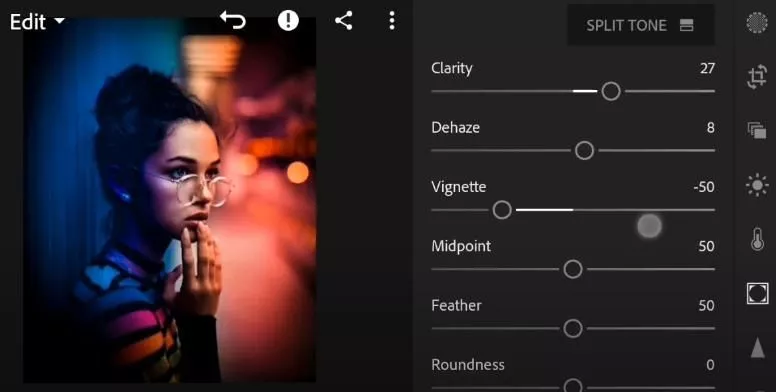
Jika anda ingin lebih jelasnya dan lebih detailnya . Anda bisa melihat video di bawah ini :
Baca juga artikel terkait
- cara edit foto dengan rumus lightroom senja
- cara edit foto dengan rumus preset lightroom aqua
- cara mengedit foto dengan rumus lightroom ala selegram nabila zirus
- kumpulan rumus edit lightroom terbaru
Akhir kata
Demikianlah tutorial kali ini tentang edit foto dengan rumus lightroom dual tone , perpaduan dua warna merah dan biru yang bagus dan menarik , bisa anda coba tentunya . Sekian dan banyak terimakasih .